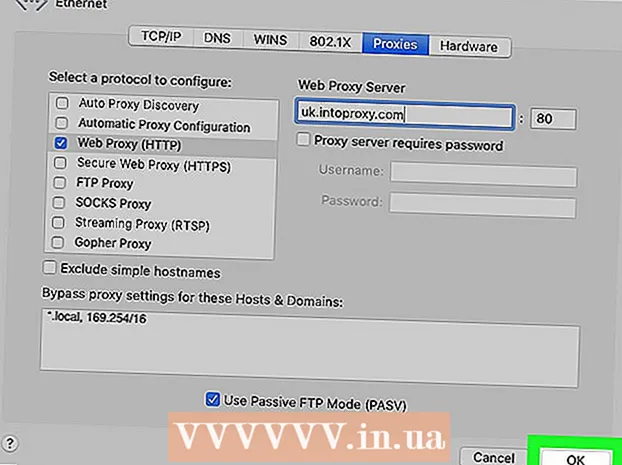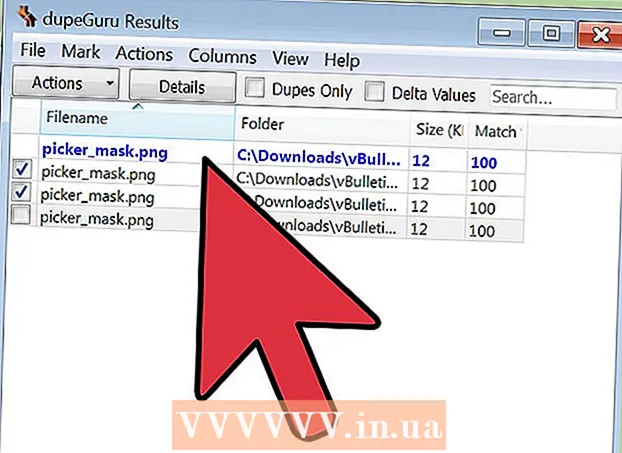লেখক:
Clyde Lopez
সৃষ্টির তারিখ:
17 জুলাই 2021
আপডেটের তারিখ:
1 জুলাই 2024

কন্টেন্ট
- ধাপ
- 4 এর মধ্যে পার্ট 1: ডেটা এন্ট্রি
- 4 এর অংশ 2: ডেটা বের করা
- 4 এর মধ্যে 3 য় অংশ: একটি গ্রাফ টাইপ নির্বাচন করা
- 4 এর অংশ 4: হিস্টোগ্রাম পরিবর্তন করা
- তোমার কি দরকার
পাই চার্ট, বার চার্ট এবং অন্যান্য গ্রাফ তৈরি করা মাইক্রোসফট এক্সেলের অন্যতম প্রধান কাজ। এই ধরনের গ্রাফিক্স ওয়ার্ড, পাওয়ারপয়েন্ট বা অন্যান্য প্রোগ্রামে োকানো যেতে পারে। চার্ট উইজার্ডের ইউজার ইন্টারফেস মাইক্রোসফট এক্সেল ২০০ in -এ পরিবর্তিত হয়েছে। এই নিবন্ধটি আপনাকে দেখাবে কিভাবে এক্সেলে একটি বার চার্ট তৈরি করতে হয় এবং এটি একটি প্রতিবেদন বা উপস্থাপনার জন্য সংশোধন করে।
ধাপ
4 এর মধ্যে পার্ট 1: ডেটা এন্ট্রি
 1 মাইক্রোসফট এক্সেল খুলুন।
1 মাইক্রোসফট এক্সেল খুলুন। 2 ফাইল মেনু থেকে ওপেন ক্লিক করে একটি বিদ্যমান টেবিল খুলুন। ফাইল মেনু থেকে নতুন ক্লিক করে একটি নতুন টেবিল তৈরি করুন।
2 ফাইল মেনু থেকে ওপেন ক্লিক করে একটি বিদ্যমান টেবিল খুলুন। ফাইল মেনু থেকে নতুন ক্লিক করে একটি নতুন টেবিল তৈরি করুন।  3 একটি স্বতন্ত্র ভেরিয়েবলের সাথে ডেটা লিখুন। হিস্টোগ্রাম হল একটি ভেরিয়েবলের উপর ভিত্তি করে তৈরি একটি গ্রাফ।
3 একটি স্বতন্ত্র ভেরিয়েবলের সাথে ডেটা লিখুন। হিস্টোগ্রাম হল একটি ভেরিয়েবলের উপর ভিত্তি করে তৈরি একটি গ্রাফ। - কলাম শিরোনাম যোগ করুন। উদাহরণস্বরূপ, যদি আপনি গ্রীষ্মের সেরা 10 টি সিনেমার প্রতিটিতে টিকিট বিক্রির গ্রাফ করতে চান, তাহলে প্রথম কলামের প্রথম ঘরে "মুভির শিরোনাম" এবং দ্বিতীয় কলামের প্রথম কক্ষে "বিক্রিত টিকিটের সংখ্যা" লিখুন।
 4 তৃতীয় কলামে দ্বিতীয় সারির তথ্য যোগ করুন। আপনি একটি ক্লাস্টার্ড বা স্ট্যাকড বার চার্ট তৈরি করতে পারেন যা দুটি সিরিজের ডেটা প্রদর্শন করে যা একক ভেরিয়েবলের উপর নির্ভর করে।
4 তৃতীয় কলামে দ্বিতীয় সারির তথ্য যোগ করুন। আপনি একটি ক্লাস্টার্ড বা স্ট্যাকড বার চার্ট তৈরি করতে পারেন যা দুটি সিরিজের ডেটা প্রদর্শন করে যা একক ভেরিয়েবলের উপর নির্ভর করে। - দ্বিতীয় ডেটা সিরিজের জন্য একটি কলাম শিরোনাম যোগ করুন। নিশ্চিত করুন যে ডেটা প্রথম ডেটা সারির মতো একই বিন্যাসে আছে, উদাহরণস্বরূপ, ডলারে।
4 এর অংশ 2: ডেটা বের করা
 1 কলাম শিরোনাম সহ সমস্ত প্রবেশ করা ডেটা নির্বাচন করুন। মাইক্রোসফট এক্সেল এক্স এবং ওয়াই অক্ষ বরাবর প্লট করার জন্য কলামে ডেটা ব্যবহার করে।
1 কলাম শিরোনাম সহ সমস্ত প্রবেশ করা ডেটা নির্বাচন করুন। মাইক্রোসফট এক্সেল এক্স এবং ওয়াই অক্ষ বরাবর প্লট করার জন্য কলামে ডেটা ব্যবহার করে।  2 "সন্নিবেশ" ট্যাবে যান এবং "চার্ট" গ্রুপটি খুঁজুন।
2 "সন্নিবেশ" ট্যাবে যান এবং "চার্ট" গ্রুপটি খুঁজুন।- আপনি যদি মাইক্রোসফট এক্সেলের পুরোনো সংস্করণ ব্যবহার করেন, তাহলে আপনাকে সন্নিবেশ - বার চার্টে ক্লিক করতে হবে।
4 এর মধ্যে 3 য় অংশ: একটি গ্রাফ টাইপ নির্বাচন করা
 1 আপনি যে ধরনের চার্ট চক্রান্ত করতে চান তা নির্বাচন করুন। চার্ট গ্রুপে, একটি অনুভূমিক বার চার্ট তৈরি করতে বার ক্লিক করুন। বিকল্পভাবে, একটি উল্লম্ব হিস্টোগ্রাম তৈরি করতে "হিস্টোগ্রাম" ক্লিক করুন।
1 আপনি যে ধরনের চার্ট চক্রান্ত করতে চান তা নির্বাচন করুন। চার্ট গ্রুপে, একটি অনুভূমিক বার চার্ট তৈরি করতে বার ক্লিক করুন। বিকল্পভাবে, একটি উল্লম্ব হিস্টোগ্রাম তৈরি করতে "হিস্টোগ্রাম" ক্লিক করুন।  2 হিস্টোগ্রামের ধরণ নির্বাচন করুন। আপনি একটি সমতল, ভলিউমেট্রিক, নলাকার, শঙ্কু, বা পিরামিডাল হিস্টোগ্রাম থেকে চয়ন করতে পারেন।
2 হিস্টোগ্রামের ধরণ নির্বাচন করুন। আপনি একটি সমতল, ভলিউমেট্রিক, নলাকার, শঙ্কু, বা পিরামিডাল হিস্টোগ্রাম থেকে চয়ন করতে পারেন। - আপনি দ্বিতীয় সারির ডেটা প্রদর্শন করতে একটি ক্লাস্টার্ড বা স্ট্যাকড বার চার্ট নির্বাচন করতে পারেন।
 3 গ্রাফটি এক্সেল শীটের মাঝখানে উপস্থিত হবে।
3 গ্রাফটি এক্সেল শীটের মাঝখানে উপস্থিত হবে।
4 এর অংশ 4: হিস্টোগ্রাম পরিবর্তন করা
 1 হিস্টোগ্রামের প্লট এলাকায় ডাবল ক্লিক করুন।
1 হিস্টোগ্রামের প্লট এলাকায় ডাবল ক্লিক করুন। 2 পূরণ, ছায়া, ভলিউম এবং আরও অনেক কিছুর জন্য বিকল্পগুলি পরিবর্তন করুন।
2 পূরণ, ছায়া, ভলিউম এবং আরও অনেক কিছুর জন্য বিকল্পগুলি পরিবর্তন করুন। 3 হিস্টোগ্রামের প্লট এলাকার চারপাশে ডাবল ক্লিক করুন। পাঠ্য বিকল্পগুলি নির্বাচন করুন।
3 হিস্টোগ্রামের প্লট এলাকার চারপাশে ডাবল ক্লিক করুন। পাঠ্য বিকল্পগুলি নির্বাচন করুন। - ডিজাইন ট্যাবে, অ্যাড চার্ট এলিমেন্টে ক্লিক করুন যেখানে আপনি চার্ট এবং অক্ষ শিরোনাম যোগ করতে পারেন।
 4 প্লট করা হিস্টোগ্রাম দিয়ে টেবিল সংরক্ষণ করুন।
4 প্লট করা হিস্টোগ্রাম দিয়ে টেবিল সংরক্ষণ করুন। 5 হিস্টোগ্রামের রূপরেখায় ডান ক্লিক করুন এবং অনুলিপি নির্বাচন করুন। এখন আপনি রিপোর্ট এবং উপস্থাপনায় এটি ব্যবহার করার জন্য অন্যান্য প্রোগ্রামগুলিতে হিস্টোগ্রাম সন্নিবেশ করতে পারেন।
5 হিস্টোগ্রামের রূপরেখায় ডান ক্লিক করুন এবং অনুলিপি নির্বাচন করুন। এখন আপনি রিপোর্ট এবং উপস্থাপনায় এটি ব্যবহার করার জন্য অন্যান্য প্রোগ্রামগুলিতে হিস্টোগ্রাম সন্নিবেশ করতে পারেন।
তোমার কি দরকার
- ডেটা
- স্বাধীন চলক
- এক্সেল স্প্রেডশীট